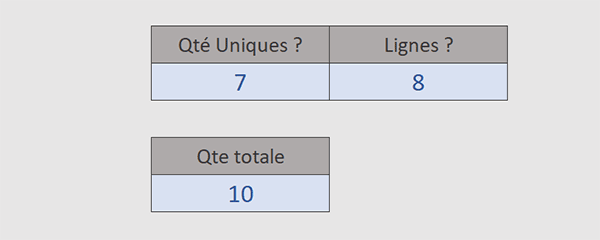Compter les valeurs uniques avec Excel
Pour partager cette vidéo sur les réseaux sociaux ou sur un site, voici son url :
Sujets que vous pourriez aussi aimer :
Compter les cellules et lignes uniques
Les fonctions matricielles répondent généralement par des matrices de valeurs. En les imbriquant dans la fonction Lignes, nous obtenons le nombre de lignes qu'elles auraient fourni en retour.
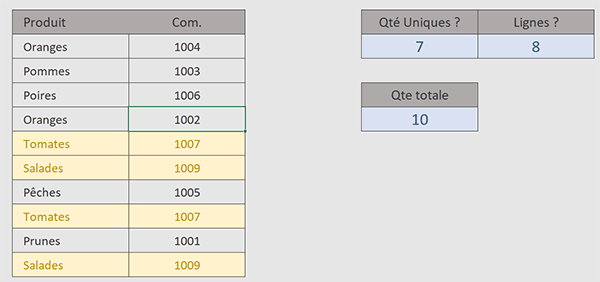
Sur l'exemple illustré par la capture, sur la droite d'un tableau, nous calculons le nombre de cellules uniques dans la première rangée ainsi que le nombre de lignes différentes. Les deux résultats ne sont pas identiques. En effet, dans le deuxième cas, pour un même produit, le numéro de commande change. Donc, sur une ligne complète, la correspondance n'est pas totale.
Classeur Excel à télécharger
Nous souhaitons axer les efforts sur le tableau de la présentation.
- Télécharger le classeur compter-donnees-uniques.xlsx en cliquant sur ce lien,
- Double cliquer sur le fichier réceptionné pour l'ouvrir dans Excel,
- Puis, cliquer sur le bouton Activer la modification du bandeau de sécurité,
Compter les cellules uniques
Vous l'avez remarqué, certains produits se répètent, parfois seulement sur le nom mais parfois aussi avec un numéro de commande identique, désignant la présence d'un doublon total. Si nous souhaitions obtenir une liste des produits qui ne sont pas répétés, nous devrions simplement engager la fonction Unique sur la colonne C, comme suit : =UNIQUE(C4:C13).
Nous obtiendrions une liste de 7 fruits et légumes éliminant les répétions sur les oranges, les tomates et les salades. Mais ici, l'enjeu est d'obtenir directement ce score sans utiliser d'extraction intermédiaire. Pour cela et nous l'avons dit en préambule, nous devons exploiter la fonction Lignes. Elle va compter les lignes du tableau d'extraction et retourner ce résultat.
- Cliquer sur la cellule F4 pour la sélectionner,
- Taper le symbole égal (=) pour débuter la construction de la formule,
- Inscrire la fonction pour compter les lignes, suivie d'une parenthèse, soit : Lignes(,
- Lui imbriquer la fonction d'unicité, suivie d'une parenthèse, soit : Unique(,
- La faire agir sur les produits en sélectionnant la plage de cellules C4:C13,
- Fermer la parenthèse de la fonction Unique,
- Fermer la parenthèse de la fonction Lignes,
- Puis, valider la formule par la touche Entrée du clavier,
Compter les lignes uniques
En revanche, en raisonnant sur le tableau dans sa globalité, nous pourrions être surpris d'obtenir un décompte différent sur le nombre de lignes uniques. En effet, si vous observez les lignes 4 et 7, il s'agit bien du même fruit (Oranges) mais pas de la même commande (1004 et 1002). Ces deux lignes sont donc différentes. Elles doivent être considérées l'une et l'autre dans le décompte des rangées uniques.
Si nous souhaitions produire l'extraction des lignes uniques, nous devrions exercer la fonction Unique sur toute la plage : =UNIQUE(C4:D13). Et nous obtiendrions en effet un nouveau tableau, fait de 8 lignes et non pas de 7, comme nous aurions pu le penser.
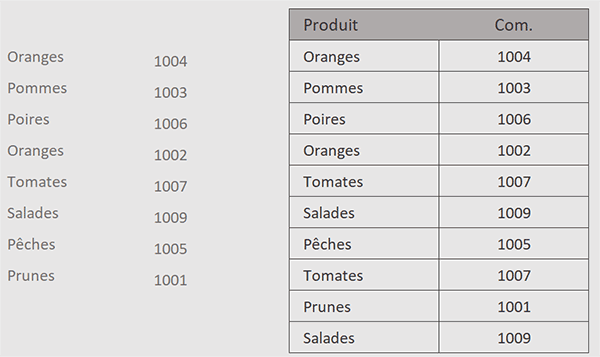
Pour seulement les comptabiliser, nous devons faire comme précédemment mais en élargissant la plage, fort naturellement.
- Cliquer cette fois sur la cellule G4 pour la sélectionner,
- Taper le symbole égal (=) pour démarrer la formule,
- Inscrire la fonction pour compter les lignes, suivie d'une parenthèse, soit : Lignes(,
- Comme précédemment, lui imbriquer la fonction Unique, suivie d'une parenthèse : Unique(,
- Mais cette fois, désigner l'intégralité du tableau, soit la plage de cellules : C4:D13,
- Fermer la parenthèse de la fonction Unique,
- Fermer la parenthèse de la fonction Ligne,
- Enfin, valider la formule, avec latouche Entrée du clavier,